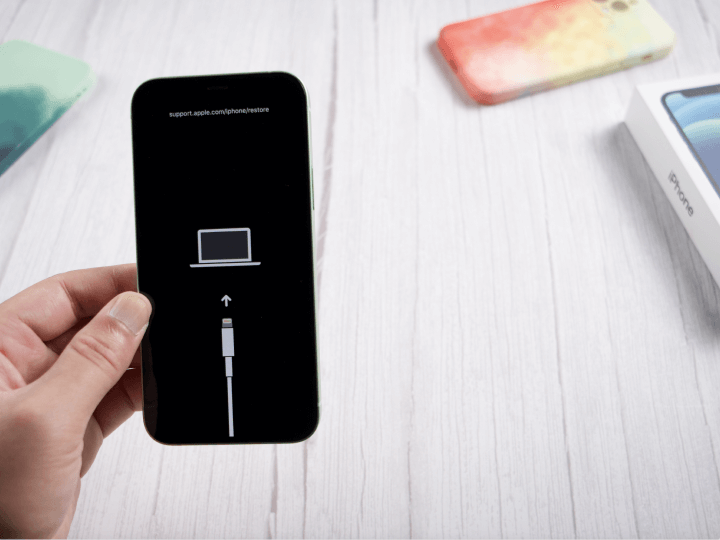La mise à niveau vers la dernière version bêta d'iOS peut être passionnante, mais parfois les choses ne se passent pas comme prévu. Les logiciels bêta sont par nature sujets aux bugs, donc rester bloqué en mode de récupération est un problème courant avec les versions bêta, mais il n'y a pas lieu de s'inquiéter -nous avons les solutions dont vous avez besoin pour réparer votre iOS 18 bloqué en mode de récupération. . Nous vous présenterons cinq méthodes efficaces pour sortir votre iPhone du mode de récupération bêta d'iOS 18 et le remettre en action.
- Partie 1 : Pourquoi mon iPhone est-il bloqué en mode de récupération
- Partie 2 : Comment réparer un iPhone bloqué en mode de récupération ? [4 méthodes]
- Méthode 1 : Comment réparer iOS 18 bloqué en mode de récupération ? [100 % de travail]
- Méthode 2 : forcer le redémarrage pour réparer l'iPhone/iPad bloqué en mode de récupération sans ordinateur
- Méthode 3 : Utiliser iTunes ou le Finder pour résoudre le problème du mode de récupération d'iOS 18
- Méthode 4 : Contacter l'assistance Apple pour l'assistance en mode de récupération iOS 18
- Part 3: FAQs about iOS 18 stuck in recovery mode
Partie 1 : Pourquoi mon iPhone est-il bloqué en mode de récupération
Lorsque votre iPhone est bloqué en mode de récupération. cela peut être frustrant et inquiétant. Ce problème peut survenir pour plusieurs raisons, souvent liées à des mises à jour logicielles ou à des dysfonctionnements.
- Mise à jour iOS incomplète :Lors d'une mise à jour iOS, toute interruption telle qu'une perte de connexion Internet ou une batterie faible peut entraîner l'échec de la mise à jour, laissant votre iPhone bloqué en mode de récupération.
- Problèmes logiciels :De temps en temps, des problèmes ou des bugs logiciels, en particulier dans les versions bêta comme iOS 18, peuvent provoquer un problème de mode de récupération d'iOS 18.
- Jailbreaking : si vous avez tenté de jailbreaker votre iPhone, le processus risque de ne pas se terminer correctement, ce qui entraînera des problèmes de mode de récupération.
- Problèmes matériels bien que moins courants, des problèmes matériels tels que des connecteurs défectueux ou une carte mère endommagée peuvent également bloquer votre iPhone en mode de récupération.
Partie 2 : Comment réparer un iPhone bloqué en mode de récupération ? [4 méthodes]
Si vous vous demandez comment sortir du mode de récupération de votre iPhone, vous avez de la chance. Il existe plusieurs méthodes que vous pouvez essayer pour restaurer votre appareil à la normale.
Méthode 1 : Comment réparer iOS 18 bloqué en mode de récupération ? [100 % de travail]
Si vous recherchez le moyen le plus rapide et le plus simple de sortir du mode de récupération bêta d'iOS 18, ReiBoot est la meilleure solution. D'un simple clic sur le bouton « Quitter le mode de récupération », ReiBoot opérera sa magie, résolvant le problème et ramenant votre iPhone à un fonctionnement normal -le tout en une minute !
De plus, ReiBoot peut également vous aider à résoudre plus de 150 problèmes système iOS/iPadOS/tvOS/macOS sur votre appareil, tels que épuisement de la batterie iOS 18, Le mode développeur de l'iPhone ne s'affiche pas et l'iPhone continue d'afficher le logo apple et s'éteint ...
Voici comment utiliser Tenorshare ReiBoot pour quitter le mode de récupération iOS 18.
-
1.Installez Tenorshare ReiBoot sur votre ordinateur (Windows ou Mac) et connectez votre iPhone à l'ordinateur. ReiBoot détectera automatiquement votre appareil. Une fois détecté, cliquez sur « Démarrer la réparation ».

-
2. Choisissez « Réparation standard ».

-
3.ReiBoot vous proposera un firmware pour votre modèle d'iPhone. Cliquez sur « Télécharger » et attendez que le firmware soit téléchargé.

-
4. Vous pouvez ensuite cliquer sur « Démarrer la réparation standard » et un processus de réparation démarrera. Attendez que ReiBoot fasse sa magie et que votre iPhone redémarre automatiquement.

-
5.Cliquez sur « Terminé » lorsque vous avez terminé.

Méthode 2 : Forcer le redémarrage pour réparer l'iPhone/iPad bloqué en mode de récupération sans ordinateur
Si vous voulez savoir comment quitter le mode de récupération sans utiliser d'ordinateur, un redémarrage forcé pourrait être la solution. Vous pouvez choisir cette méthode si vous êtes en déplacement ou si vous n'avez pas d'accès immédiat à un ordinateur. Le redémarrage forcé de votre iPhone est un processus simple qui peut aider à résoudre des problèmes logiciels mineurs qui pourraient avoir bloqué votre iPhone en mode de récupération. Voici ce que vous devez faire.
- 1.Appuyez et relâchez rapidement le bouton d'augmentation du volume, puis appuyez et relâchez rapidement le bouton de réduction du volume.
- 2.Enfin, appuyez et maintenez le bouton latéral jusqu'à ce que le logo Apple apparaisse.
- 3.Attendez que votre iPhone se rallume.

Méthode 3 : utiliser iTunes ou le Finder pour résoudre le problème du mode de récupération d'iOS 18
Comment sortir l'iPhone du mode de récupération ? L'utilisation d'iTunes ou du Finder est une autre méthode efficace pour résoudre les problèmes du mode de récupération iOS 18. Cette approche est particulièrement utile si vous avez accès à un ordinateur et préférez une solution plus complète. En connectant votre iPhone à un ordinateur, vous pouvez utiliser iTunes ou le Finder pour restaurer votre appareil, ce qui peut aider à résoudre des problèmes logiciels plus profonds qu'un redémarrage forcé pourrait ne pas résoudre.
Il est important de noter que ce processus peut effacer les données de votre appareil. Il est donc conseillé d'effectuer une sauvegarde récente avant de continuer. Voici comment sortir l'iPhone du mode de récupération à l'aide d'iTunes.
- 1.Lancez iTunes et utilisez un câble USB pour connecter votre iPhone à votre ordinateur. Assurez-vous qu'iTunes est installé et à jour.
- 2.Dans iTunes, recherchez l'icône de votre appareil dans le coin supérieur gauche de la fenêtre et cliquez dessus.
- 3.Cliquez sur « Restaurer l'iPhone ». Si vous êtes connecté à Find My, déconnectez-vous, puis réessayez de restaurer.
- 4.Cliquez à nouveau sur "Restaurer" pour confirmer.
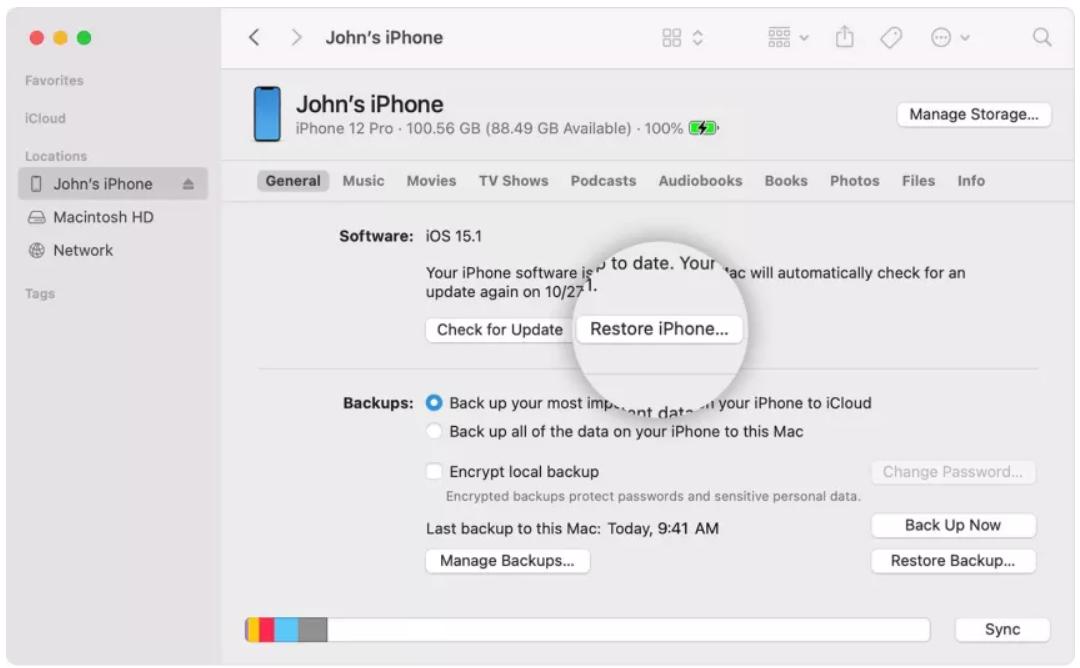
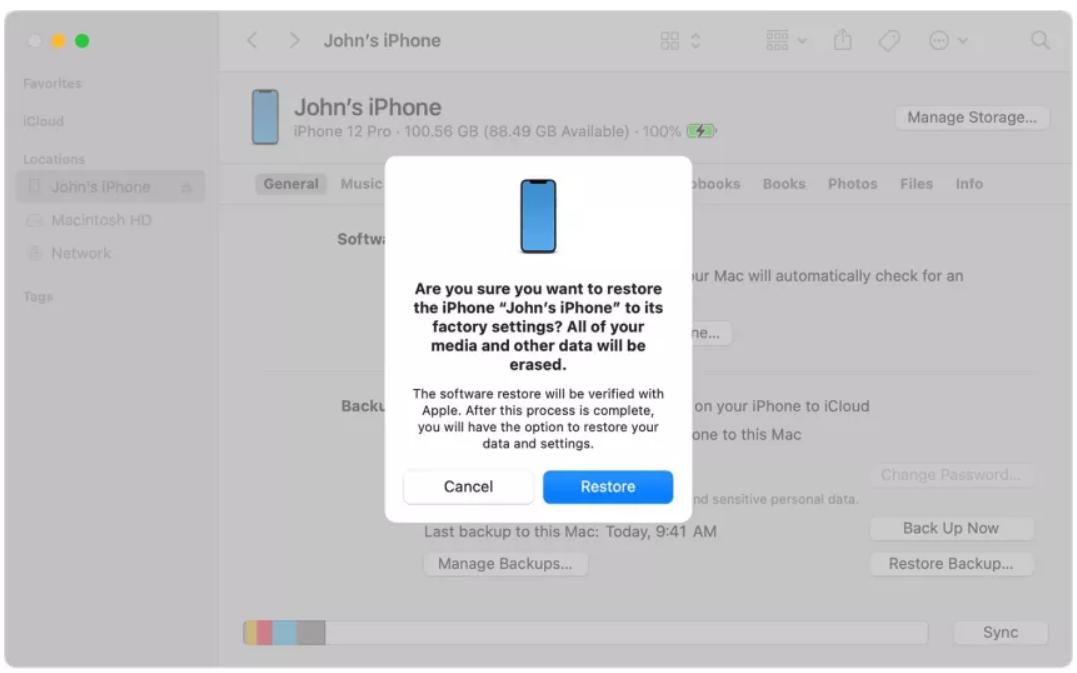
Méthode 4 : Contacter l'assistance Apple pour l'assistance en mode de récupération iOS 18
Si votre iPhone est toujours bloqué en mode de récupération, cela peut être dû à une raison autre qu'un problème logiciel. Dans ce cas, vous pouvez demander de l’aide auprès de l’assistance Apple. Voici comment contacter l'assistance Apple pour obtenir de l'aide :
- 1.Accédez au site Web de l'assistance Apple. Vous trouverez ici diverses options d'assistance et ressources pour vous aider à résoudre votre problème de mode de récupération. Vous pouvez également les appeler au numéro fourni.
- 2.Expliquez brièvement que votre iPhone est bloqué en mode de récupération après l'installation de la version bêta d'iOS 18.
- 3.Le représentant de l'assistance Apple diagnostiquera le problème et vous guidera à travers les étapes appropriées pour ramener votre iPhone à la normale.
Partie 3:FAQ
Q1 : Combien de temps un iPhone reste-t-il en mode de récupération ?
Un iPhone quittera automatiquement le mode de récupération après environ 15 minutes d'inactivité. Cependant, s'il ne sort pas automatiquement du mode de récupération, vous pouvez essayer les méthodes expliquées dans cet article.
Q2 : Pourquoi mon iPhone s'est-il mis en mode de récupération ?
Lorsque votre iPhone est mis en mode de récupération, cela est dû au chargeur de démarrage, appelé « iBoot ». iBoot analyse constamment l'appareil à la recherche d'erreurs et garantit qu'il n'y a pas de problèmes d'installation ou d'autres pannes du système. Si iBoot détecte une erreur, il fera passer l'appareil en mode de récupération pour éviter d'autres dommages au système.
Conclusion
Vous savez enfin comment sortir du mode de récupération frustrant ! Du redémarrage forcé de votre iPhone à l'utilisation d'iTunes ou du Finder jusqu'à des solutions plus avancées comme ReiBoot, chaque méthode offre une solution pour résoudre le problème.
Pour tous ceux qui recherchent un moyen fiable et simple de sortir leur iPhone du mode de récupération, ReiBoot est fortement recommandé. Tenorshare ReiBoot est une solution fiable et simple pour réparer iOS 18 bloqué en mode de récupération, offrant une solution efficace sans risque de perte de données.